Pivot tabulas programmā Excel. Izmantojot šo ziņu, jūs iemācīsities viegli izveidot un konfigurēt dinamiskas tabulas, turpināt lasīt un uzzināt darbības.
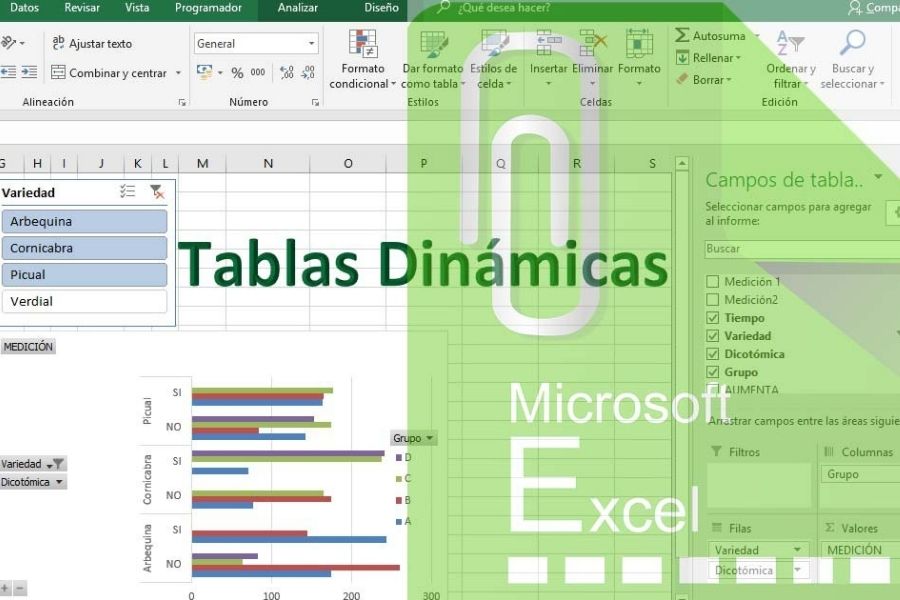
Excel rakurstabulas.
Lai iemācītos darīt izdarīt Dinamika izcelties?
Excel režģu stils ar lielu vieglumu ļauj saglabāt un pasūtīt daudz informācijas, šo stilu sauc par "Datu bāzi". Kur cilvēks var strādāt ar bezgalīgām iespējām veikt jebkāda veida skaitliskas darbības.
Daudzi cilvēki šeit nezina, kā labi izmantot Excel piedāvātos rīkus vidabytes. Ar Mēs parādām, kā pat "sarežģītās šarnīra tabulas".
Kā programmā Excel viegli izveidot rakurstabulu?
Lai to izveidotu, mums vispirms ir jābūt skaidrībai par to, kas tas ir: tas darbojas kā informācijas organizators apkopotā veidā, nezaudējot svarīgas detaļas.
Lai to izdarītu, ir jāapkopo virkne grupētu datu, loģika ir tāda, ka tas netiek darīts nekādā veidā, jo šis process notiek soli pa solim.
Lai ilustrētu jēdzienu, ka tas ir a Excel rakurstabula, Jūs varat izveidot planšetdatoru ar pamatskolas skolotāja sagatavotību un datiem noteiktās nedēļās.
Tiks detalizēti aprakstītas dienas, kurās viņš vadīja nodarbības, tēmas, uzdevumi, kurus viņš beidzot nosūtīja, un, protams, aktivitātes, ko viņš veica klasē.
Zinot Excel rakurstabulas
Jums jāpieņem, ka jūs varat zināt atsevišķi no uzdevumiem, kurus iesniedzāt pēc divām aktivitātēm. Kā mēs varam arī secināt brīžus, kad persona ieguldīja lielākus izlaidumus izglītības sesijās.
Lai meklētu iepriekš minētos datus, mums jānospiež jebkura tabulas vai izklājlapas zona. Excel paneļa augšējā labajā pusē mums jānoklikšķina uz "Dizains" un "Apkopot ar rakurstabulu".
Tūlīt programma uzdod mums jautājumu: kur jūs vēlaties ievietot šo galdu?; Mēs noklikšķinām uz "Piekrist", kas turpinās, ģenerējot citu Excel lapu.
Jau mūsu jaunajā lapā mēs parasti neredzēsim neko, bet visu baltā krāsā, kā parādīts nākamajā piemērā. Tas var šķist sarežģīti, tomēr tas ir ārkārtīgi viegli.
Mums jāmeklē dinamiskās tabulas atslēga, kas atrodas apakšā, labajā pusē, tieši tur, kur rakstīts "Filtri, kolonnas, rindas un vērtības".
Tagad tajā brīdī ar peli velkam laukus, kurus novērojam augšējā daļā (tos, kuros teikts, diena, tēma, uzdevumi un aktivitātes); tas ir, lai mācītu to, ko mēs vēlamies redzēt tabulā. Tagad turpinām ar vienkāršu piemēru.Kura darbība bija tā, kurā bija visvairāk uzdevumu?
Augšējā apgabalā varat redzēt dinamisko tabulu, kuras rindās ir rakstīts “Darbība”, un “Uzdevumu vidējie rādītāji”. Vietā, kur trīsstūris ir iezīmēts ar sarkanu līniju, mēs nospiežam, lai izvēlētos vidējo.
Izvēloties to, mēs ievadām "Vērtības lauka konfigurācija". Šajā izvēlnē mēs varam izvēlēties starp summām, kontiem, minimumu, maksimumu vai citiem. Ja paskatās pa kreisi, jūs redzēsit rakurstabulas vienkāršību.
Excel rakurstabulu izveide ar dažādām dimensijām!
Iepriekšējā piemēra parauga laikā mēs varējām redzēt, kā apvienot laukus rakurstabulā, lai izveidotu nepieciešamo sintēzi.
Tikai ar dažiem soļiem mēs varējām uztvert katras veiktās darbības vidējo uzdevumu skaitu. Lai būtu skaidrs par dienu, kurā tika mācītas nodarbības, mums jāpievieno tikai funkcija "SEM diena".
Dotajos piemēros aktivitāte ir mobilizēta uz kolonnām, lai to būtu vieglāk redzēt, tas ir, tiek novērots mazāk nekā dienas. Tādā pašā veidā laiks tiek izvēlēts uzdevumu vietā, jo tas māca labāku informāciju.
Mums ir jāapzinās, ka, lai izveidotu sakārtotu rakurstabulu, mums ir jāapsver, kuri dati ir labākie, ko rādīt, jo daži veidi, kā apvienot mūsu datus, var mūs mulsināt vai nerādīt labu kopsavilkumu. Es nesaprotu savu šarnīra tabulu?
Izpratne par rakurstabulu
Veicot piemēru, mēs novērojam, ka dzeltenā krāsā ir vidējais minūšu skaits, ko skolotājs ieguldījis klasē. Zaļā krāsā, tāpat kā dzeltenā, mēs varam redzēt uzdevuma datus kārtībā.
Pelēkā krāsā labajā pusē redzēsit dienas vidējos rādītājus kopā ar divām konkrētām darbībām. Visbeidzot, zilā krāsā jūs varat redzēt, kādas būtu aktivitāšu vidējās minūtes atsevišķi, bet apvienojot dienas.
Katrā rindā ir precīza informācija, vairākas reizes to pārbaudot un izlasot, jūs vieglāk sapratīsit, kas tajās ir parādīts. Pats labākais, ka visa šī procesa laikā var atklāt citas lietas par klases modeļiem.
Pivot tabulas ir viens no tiem rīkiem, kas vienkāršo darbu vai pasūtīšanu pat mājās, vaļaspriekiem un citiem, daži piemēri var būt Kādi klienti ir lojālākie? Kura produkta rentabilitāte ir visaugstākā? Vai mans bizness ir sezonāls?
Šīs tabulas darbojas arī citās jomās, piemēram, mājas darbos. Kad jāmaksā pakalpojumi? Pat lai pasūtītu daudzbērnu ģimenes.
To visu var secināt, izveidojot Excel tabulu, kur dati būs struktūra, kas pēc informācijas apkopošanas parādīs mums noteiktas rindas, kurās varēsiet pārbaudīt, kas ir noderīgs jūsu biznesam, darbam un citiem.
Iespējams, visi darbi ir atšķirīgi, taču dinamisko tabulu pielietošana tajās, kas pielāgotas katra darba vajadzībām, var lielā mērā uzlabot visus šos būtiskos ieguvumus, lai uzņēmums varētu labi darboties, izmantojot programmu, kas ir tikpat izdevīga kā Excel.
Vai esat skaitļošanas cienītājs un vēlaties būt informēts par jaunumiem? Mēs laipni aicinām jūs lasīt Mākoņdatošana: priekšrocības un trūkumi no šīs abstraktās un attālās vietas, kas piedāvā digitālos pakalpojumus, izmantojot internetu.